Il arrive souvent que dans Système d'exploitation Windows 7 icônes disparaissent du bureau. Tout cela s'explique très simplement : cet OS fournit nettoyage automatiqueà partir d’icônes rarement utilisées. Le plus souvent, cette situation peut être observée avec des raccourcis vers divers dossiers et avec des périphériques réseau. Vous devez également tenir compte du fait que sous Windows, le système est entretenu le lundi, ce qui signifie que vous devez vous préparer à ce que les raccourcis puissent disparaître ce jour-là.
Ainsi, si les icônes de programmes Windows 7 ne s'affichent pas correctement ou ont complètement disparu, vous devez alors procéder aux étapes suivantes : allez dans le « Panneau de configuration » et sélectionnez la section « Dépannage ». Un panneau apparaîtra sur le côté gauche dans lequel vous devrez cliquer sur « Paramètres ».
Ensuite, vous verrez une section qui comporte une sous-catégorie « Maintenance informatique ». Il a le choix d'activer et de désactiver le service, vous devez sélectionner ce dernier. Ces étapes protégeront vos étiquettes contre les décollements indésirables.

Icônes de la barre d'état
Si le problème est différent et que plusieurs icônes ont disparu dans la barre d'état, procédez comme suit : faites un clic droit dans la zone de l'horloge et sélectionnez "Personnaliser les icônes de notification".

Là, vous verrez quelle situation se passe avec vos icônes. Pour les afficher complètement et correctement, il faut sélectionner la catégorie « Afficher l'icône et les notifications ». Cependant, vous pouvez le configurer séparément icônes du système en cliquant sur le menu « Activer ou désactiver les icônes du système ».
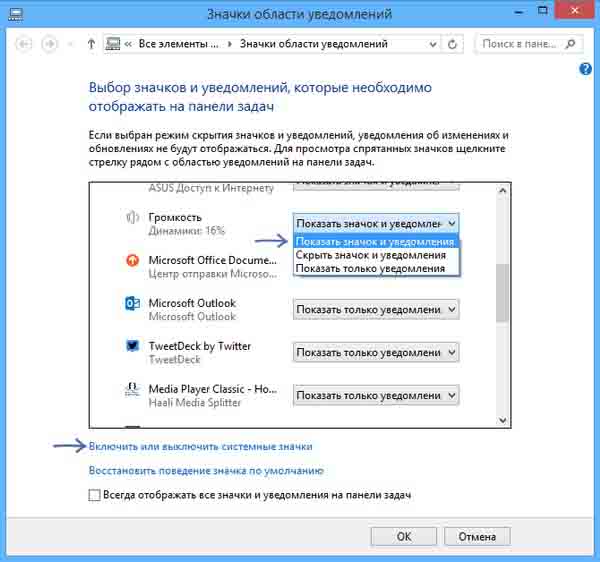
Épingler et désépingler des icônes sur le panneau
Pour une plus grande facilité d'utilisation, n'importe quel programme peut être épinglé sur le panneau Tâches Windows. C'est très simple à faire et ne prend que quelques secondes. Il vous suffit de cliquer sur le raccourci programme nécessaire faites un clic droit et sélectionnez « Épingler à la barre des tâches ».

Faites les mêmes manipulations afin de désépingler un programme de la barre des tâches (bouton droit de la souris – « Détacher un programme de la barre des tâches »).

Icône de volume ou de réseau
Les problèmes les plus courants qui disparaissent sont l'icône de volume et l'icône de réseau. Si cela se produit, vérifiez tout d'abord si tout est en ordre avec les périphériques audio : ils sont peut-être désactivés ou mal configurés. Assurez-vous de vérifier si les écouteurs sont correctement configurés, mais vous pouvez en savoir plus à ce sujet dans cet article. Si tout semble aller bien, le problème vient probablement du pilote. carte son, qui doit être réinstallé.
Pour vérifier l'état du réseau, accédez à la liste des connexions réseau, vérifiez si adaptateurs réseau ordinateur. Sinon, allumez-les simplement ; s’ils sont déjà allumés, le problème vient encore une fois des pilotes.
Vous êtes peut-être venu à cet article pour diverses raisons : les raccourcis sur le bureau de Windows 7 ont commencé à disparaître, ou l'icône permettant de changer de langue, de réseau, de volume ou de supprimer un périphérique en toute sécurité dans Windows 8 a disparu.
Dans cet article, nous décrirons dans l'ordre les problèmes que nous connaissons liés au fait qu'un raccourci particulier a disparu ou a disparu dans Windows et, bien sûr, nous décrirons les moyens de résoudre les problèmes liés aux icônes.

Les instructions répondront aux questions suivantes dans l’ordre :
- Les raccourcis disparaissent du bureau Bureau Windows 7
- Les icônes de la barre d'état Windows ont disparu (général, pour toutes les icônes, essaie dès le début)
- L'icône de changement de langue a disparu
- L'icône de volume ou l'icône de réseau est manquante
- L'icône est manquante retrait en toute sécurité dispositifs
Les raccourcis ont disparu du bureau Windows 7
La situation de disparition des raccourcis sur le bureau est la plus typique pour Windows 7, puisqu'elle se trouve dans cette version système opérateur Par défaut, le bureau peut être automatiquement débarrassé des icônes « inutiles ».
Cela arrive particulièrement souvent pour les raccourcis. dossiers réseau ou des appareils sur le réseau. Afin de résoudre ce problème et qu'à l'avenir le lundi (ce jour est utilisé par défaut dans Windows pour la maintenance du système) les raccourcis ne disparaissent pas, procédez comme suit :
Allez au panneau Gestion des fenêtres 7 (passez à la vue « Icônes » si « Catégories » est sélectionné) et sélectionnez « Dépannage ». 
Dans le panneau de gauche, sélectionnez « Paramètres ».
Désactivez la maintenance de l'ordinateur.

Après cela, Windows 7 cessera de supprimer du bureau les icônes qui, à son avis, ne fonctionnent pas.
Les icônes de la barre d'état (zone de notification) sont manquantes
Si une ou plusieurs icônes ont disparu de la zone Notifications Windows(environ des heures), alors voici les premières étapes à essayer :
Faites un clic droit sur l'horloge et sélectionnez menu contextuel"Personnaliser les icônes de notification." 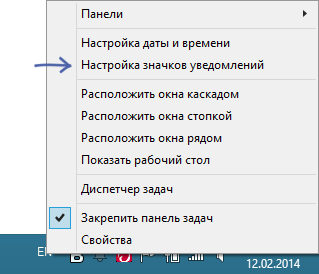
Découvrez quels paramètres sont disponibles pour différentes icônes. Pour vous assurer que l'icône est toujours affichée, sélectionnez « Afficher l'icône et les notifications ».

Pour configurer séparément uniquement les icônes système (son, volume, réseau et autres), vous pouvez cliquer sur le lien « Activer ou désactiver les icônes système » en bas.
Que faire si l'icône de changement de langue disparaît (Windows 7, 8 et 8.1)
Si l'icône de changement de langue a disparu de la barre des tâches Windows, vous avez probablement fermé accidentellement barre de langue, cela arrive assez souvent, surtout pour un utilisateur novice, et il n'y a rien de mal à cela.
L'icône du volume ou du volume réseau a disparu
La première chose à faire lorsque l'icône du son disparaît de la barre d'état Windows (si ce qui a été décrit dans le paragraphe sur la disparition de la zone de notification n'a pas aidé) est de vérifier si le son fonctionne ou d'aller dans le gestionnaire. Appareils Windows (façon rapide pour ce faire, appuyez sur Win+R sur le clavier et entrez devmgmt.msc) et voir s'il y en a et s'ils fonctionnent normalement appareils sonores s'ils sont handicapés. Sinon, le problème vient du pilote de la carte son - réinstallez-le depuis le site officiel du fabricant de la carte mère ou carte son(selon que votre ordinateur dispose d'un système audio intégré ou discret).
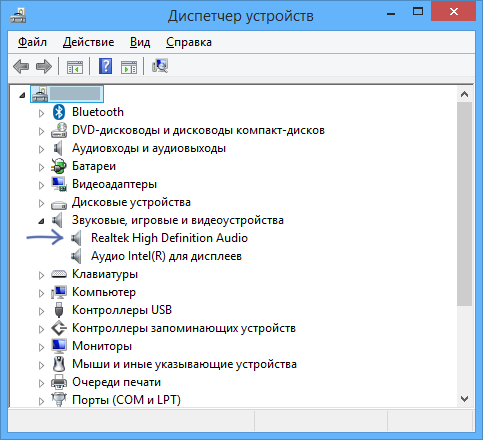
Vous devez faire de même si l'icône réseau disparaît, et en même temps accéder à la liste des connexions réseau et voir si les adaptateurs réseau de l'ordinateur sont activés et, si nécessaire, les activer.
DANS versions précédentes salle d'opération Systèmes Windows, comme Windows XP pour les machines client et Server 2003 pour les machines serveur, l'activité des connexions réseau pouvait être vue en temps réel par les moniteurs clignotants de la barre des tâches. Dans les nouvelles éditions, comme Windows Vista 7 8 2008 2012 Server, cette icône a été supprimée et toutes les connexions réseau ont été combinées en une seule icône Réseau, qui n'affiche pas visuellement l'activité réseau d'une connexion particulière. Seulement s'il n'y a pas d'Internet ou connexion physique le jaune apparaît Point d'exclamation. Bien que dans Vista et 2008 Server, vous puissiez activer l'animation activité du réseau, mais cette activité affichera l'activité de toutes les connexions réseau en même temps.
Pour moi personnellement, c'est extrêmement gênant, car cela rend plus difficile le diagnostic des problèmes sur le réseau. En regardant les moniteurs, vous pouvez comprendre dans quelle direction va le trafic (si celui du bas clignote, alors vers le réseau, si celui du haut, alors depuis le réseau).
Plusieurs fois, j'ai rencontré des situations où des paquets réseau quittent l'ordinateur, mais rien ne revient, et en règle générale, il s'agissait de problèmes avec la carte réseau ou câble réseau. Et dans tous les cas, il est toujours utile de savoir ce qui se passe avec la connexion réseau. Peut-être que vous ne faites rien sur le réseau, mais que le réseau est extrêmement actif, ici, il convient de se demander si quelqu'un pirate votre ordinateur ou si un virus divulgue des informations confidentielles.
Par conséquent, dans cette leçon, nous renverrons les icônes d'activité réseau pour toutes les connexions réseau, et le programme gratuit NETAnimate vous y aidera, que vous pouvez télécharger sur le site Web ( www.inf.ru \ Forum \ Autres logiciels \ NETAnimate \ télécharger NETAnimate \ Launch)
Par défaut, l'interface réseau est sélectionnée Général (Affiche l'activité de toutes les connexions réseau), si vous ne disposez que d'une seule connexion réseau, vous pouvez utiliser ce mode, car il n'affichera que l'activité d'une seule connexion.
1) Changer Afficher toujours une icône ou seulement lorsqu'il n'y a pas d'icônes pour ce programme pour les autres interfaces. Je choisis le second, car je vais personnaliser les icônes d'activité réseau pour chacun connexion réseau, J'en ai deux. Si je choisis de toujours afficher, il y aura trois icônes (Général, Local et Internet), mais je n'en ai pas besoin.
2)Afficher l'icône Internet ou non. Si vous cochez la case, un globe apparaîtra sur les moniteurs, signalant que cette connexion réseau a accès à Internet.
3) Sélectionnez les icônes de visualisation
Nous allons dans la barre des tâches et voyons notre icône qui, par son activité, indique que quelque chose arrive sur l'ordinateur. Mais comme j'en ai deux cartes réseau, alors on ne sait pas où depuis Local ou Internet, nous allons donc configurer notre propre icône pour chacun (Interface réseau \ Internet \ Afficher l'icône \ Ne pas masquer s'il n'y a pas de connexion \ Icônes \ Appliquer)
Maintenant, nettoyons-le icônes inutiles depuis la barre des tâches et ne laissez que ceux que nous utilisons (Personnaliser\Activer/Désactiver les icônes système\Réseau : désactivé\Centre de support : désactivé\Configurer les icônes de notification\Volume : notifications uniquement\NetWork : icône et notifications)
